Содержание
Матерные слова могут быть частью обычного разговора, и даже если вы не имеете в виду этого, Apple не позволит вам набирать их с помощью смахивания. Например, если вы используете смахивание, чтобы произнести «слово, которое рифмуется со словом удача», оно всегда автоматически исправляет его на «Утка» или любое другое слово, наиболее близкое по звучанию. Несмотря на то, что это незначительное неудобство, я хотел иметь возможность решить эту проблему и нашел два обходных пути. Давайте запретим iPhone автоматически исправлять ругательства. Давайте?
Читайте также: Лучший способ копировать, вставлять и отменять текст на iPhone
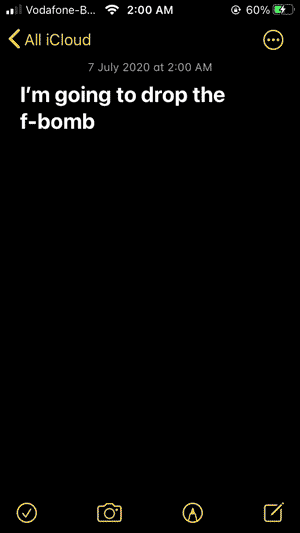
1. Вместо этого используйте Gboard
Я в основном использую Apple Keyboard, поскольку она безупречно работает при наборе текста с помощью Glide, позволяет искать смайлы и имеет потрясающий тактильный курсор. Однако есть и другие альтернативы, такие как Gboard, которые предлагают больше функций, чем стандартная клавиатура Apple. Одна из причин заключается в том, что вы можете включить нецензурную лексику одним нажатием, а затем просто скользить пальцами по клавиатуре, чтобы нецензурная лексика капала.
Просто установите Gboard на свой iPhone и настройте его, предоставив полный доступ ко всему этому в настройках. Перейдите в раздел «Настройки»>«Основные»>«Клавиатуры»>«Gboard»>«Разрешить полный доступ».
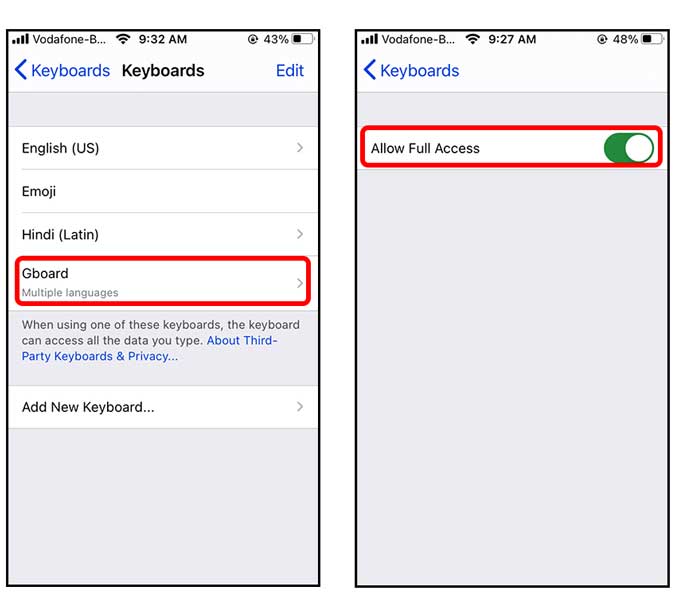
Далее вам нужно установить Gboard в качестве приложения для клавиатуры по умолчанию. Самый простой способ сделать это: открыть текстовое поле, а затем нажать и удерживать значок глобуса в левом нижнем углу клавиатуры. Когда появится всплывающее окно, перейдите к Gboard.
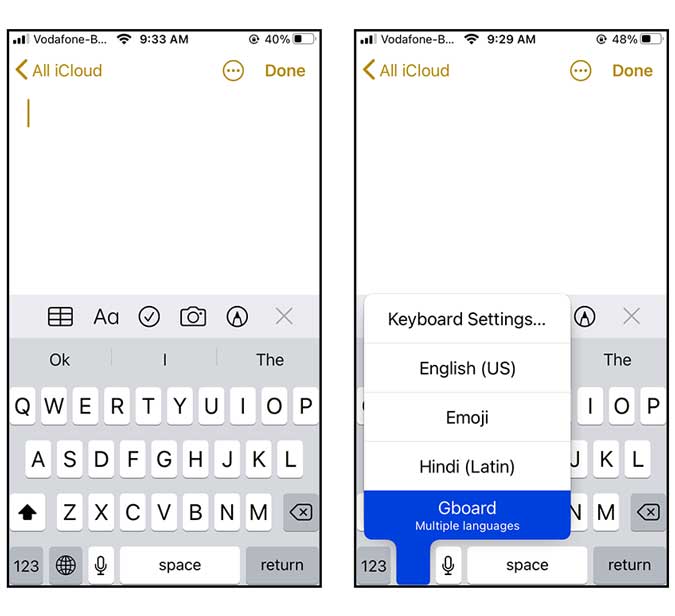
Завершив настройку клавиатуры, откройте приложение Gboard и перейдите к настройкам клавиатуры. В меню «Настройки» выберите опцию «Настройки клавиатуры». Выключите переключатель рядом с пунктом «Блокировать оскорбительные слова». Вот и все. Теперь вы можете вводить ругательства без автоисправления.
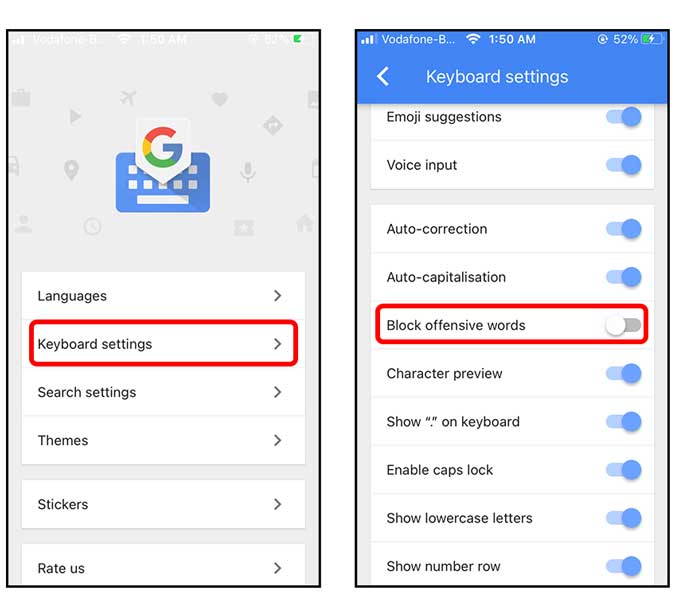
Хотя я восхищаюсь множеством функций, которые вы получаете со сторонней клавиатурой, но поддержка курсора действительно плохая, и если вы не хотите использовать еще одно приложение только для поддержки нецензурных слов, вот способ сделать это в приложении iOS.
2. Использовать замену текста
Этот метод — скорее обходной путь, который автоматически исправляет ругательства, которые автоматически исправляет iPhone. Мы собираемся добавить текстовую замену для каждого слова, которое появляется каждый раз, когда вы вводите ругательство. Например, всякий раз, когда я использую слово на букву «f», оно заменяется на «утка». Поэтому я могу просто добавить запись, которая заменяет слово «утка» на слово «f» каждый раз, когда оно набирается. На удивление, это работает очень хорошо.
Просто откройте приложение «Настройки», прокрутите вниз, чтобы найти «Общие настройки», и нажмите, чтобы открыть его.
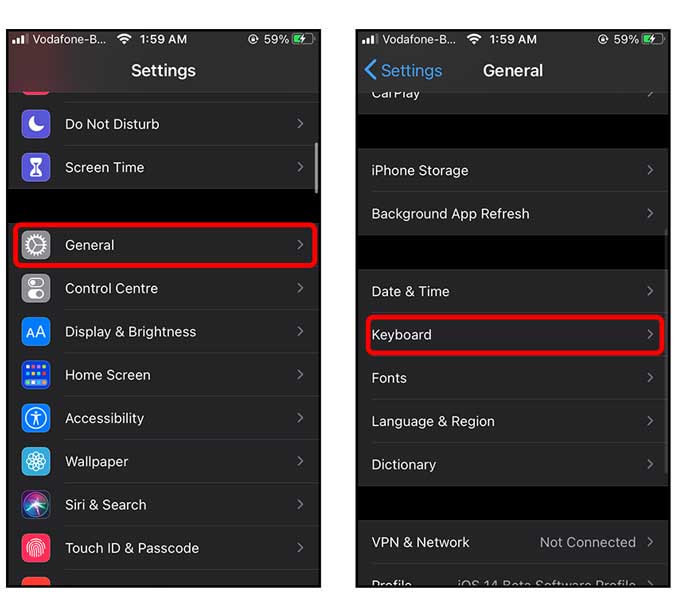
В настройках клавиатуры нажмите «Замена текста». Здесь вы можете добавить все слова-ругательства, которые изначально были автоматически исправлены iPhone. Добавьте новую запись, нажав кнопку +.
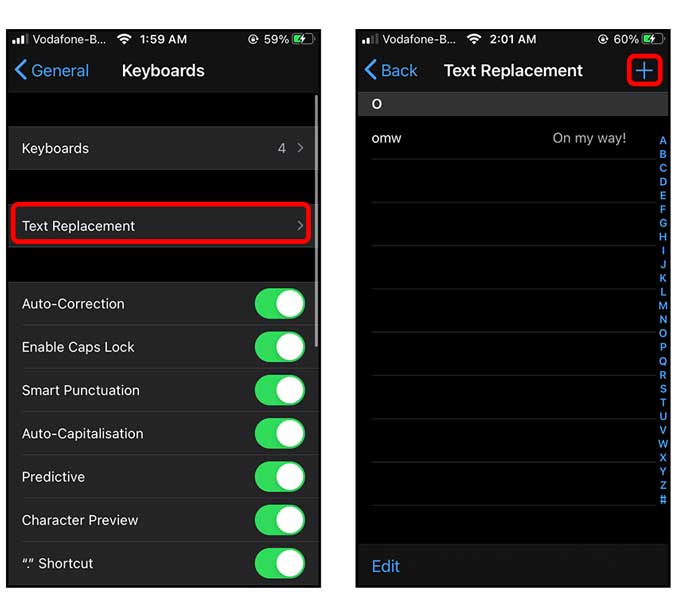
Введите ругательство в текстовом поле рядом с надписью «Фраза» и слово, которое обычно исправляется автоматически, в поле ярлыков. Вы можете сделать это для нескольких слов, чтобы повысить эффективность, а когда закончите, нажмите «Сохранить».
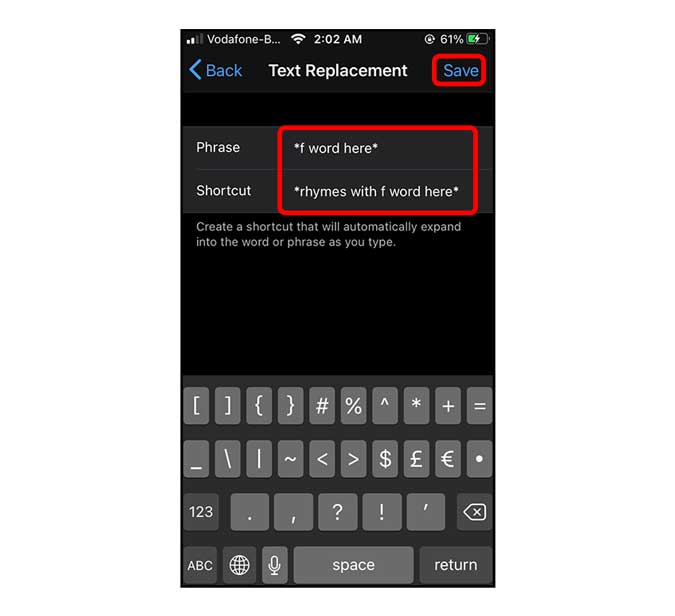
Вот и все: теперь, когда вы проводите пальцами по клавиатуре, чтобы набрать ругательство, оно не будет автоматически исправляться на какую-то глупую альтернативу рифмы. Однако у этого метода есть один нюанс: эти замены текста синхронизируются с каждым устройством через iCloud и автоматически исправляют ваши обычные слова, такие как «утка», на ругательства. Так что имейте это в виду. Хотя есть способ сохранить словарь локально на вашем iPhone, но это работает только в том случае, если вы отключите синхронизацию iCloud. Чтобы отключить его, выберите «Настройки»>«Ваше имя»>«iCloud»>«Отключить iCloud Drive».
Заключительные слова
Это был быстрый способ запретить iPhone автоматически исправлять ругательства. Я был бы признателен, если бы вам дали переключатель для отключения ненормативной лексики, как в Gboard, но мы здесь. Если у вас возникнут какие-либо проблемы при настройке, дайте мне знать в комментариях ниже или на Твиттер .
Обязательно к прочтению: WWDC 2020 — iOS 14: лучшие советы и подсказки, которые помогут максимально эффективно использовать возможности вашего iPhone
